9.1. Instalar Drush en Open Server.
En este artículo no escribiremos código, sino que nos prepararemos para hacerlo. Para ello, instalaremos Drush. Drush es una utilidad de consola que permite realizar muchas operaciones rutinarias con Drupal: actualizar módulos, importar/exportar configuración, hacer copias de seguridad y mucho más.
Si utilizas Open Server como servidor web para desarrollo, entonces esta instrucción es para ti:
1. Instala el propio servidor. Puedes descargarlo desde el sitio web del autor open-server.ru. Allí encontrarás la instalación y documentación.
2. Después de instalar Open Server, o si ya lo tienes instalado, debes registrar una variable de entorno PATH en Windows.
C:\Users\tuNombreDeUsuario\AppData\Roaming\Composer\vendor\bin;C:\OpenServer\modules\php\PHP-5.6;C:\OpenServer\modules\database\MySQL-5.5\bin
Dependiendo de las versiones predeterminadas de MySQL y PHP que hayas elegido, las carpetas PHP-5.6, MySQL-5.5 pueden variar según tu versión.
En versiones más recientes, la carpeta predeterminada para Open Server ahora se llama OSPanel:
C:\OSPanel\modules\php\PHP-7.0-x64;C:\OSPanel\modules\database\MySQL-5.7-x64\bin
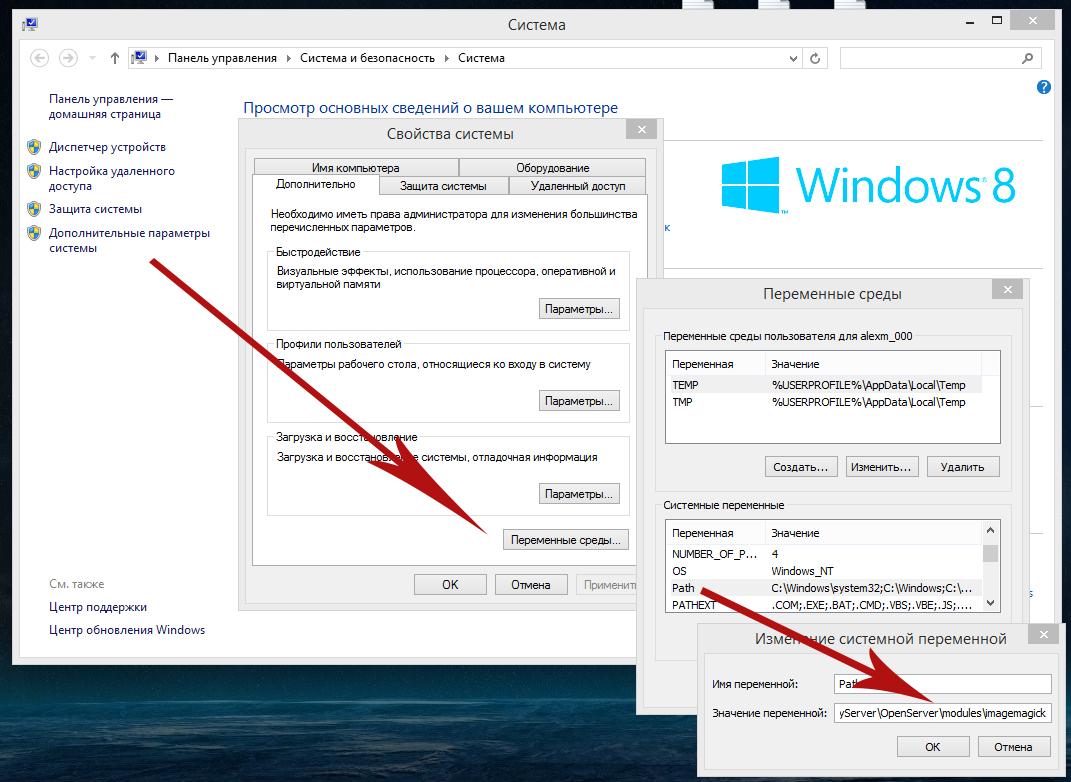
Esto es necesario para evitar este error: needs a higher bootstrap level to run …
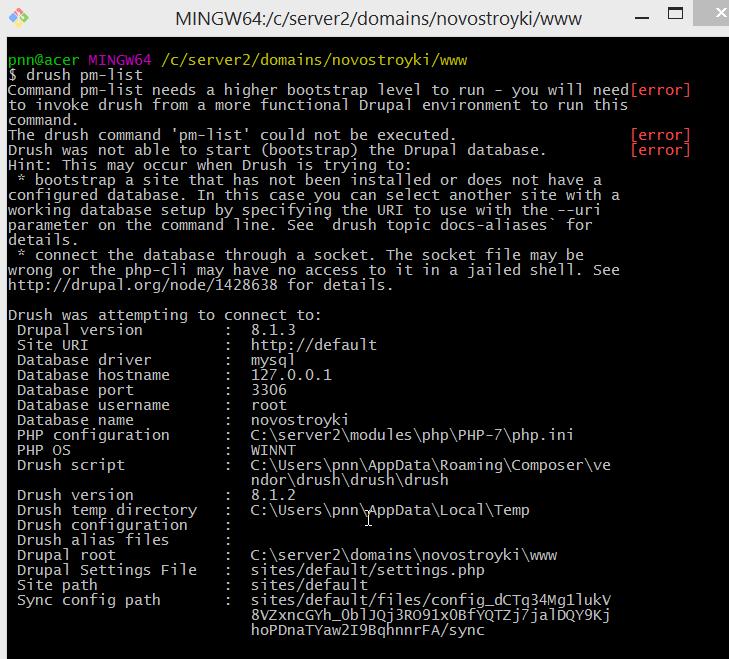
Open Server también utiliza su propia variable Path. En la configuración, establece que se use la variable Path del sistema. Además, debes crear un archivo en la carpeta: \userdata\config\path.txt y duplicar allí tu variable Path.
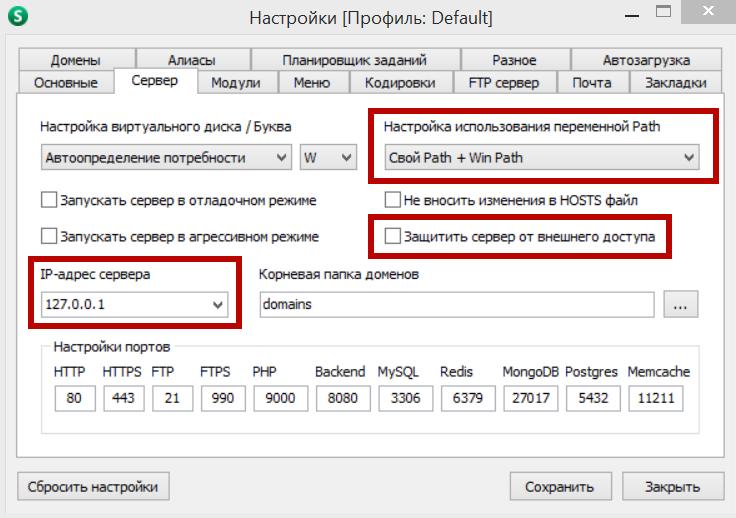
3. Instala Composer: https://getcomposer.org/download/
Composer también es una utilidad de consola, pero funciona con muchas bibliotecas en PHP. Permite mantener las versiones actualizadas de tus bibliotecas. Si la instalación se realizó correctamente, puedes verificar Composer desde cualquier lugar ejecutando el comando, que mostrará la versión de Composer:
composer -V
Además, Composer ya está instalado si usas la consola de Open Server desde el menú de configuración, seleccionando Avanzado -> Consola.
4. Instala Drush:
composer global require drush/drush:8.*
Si necesitas instalar la versión 9.*, especifica la versión deseada.
composer global require drush/drush:9.*
Necesitamos una versión de Drush no menor a la 8. Luego ejecuta la instalación:
composer global install
Ahora Drush estará disponible para cualquier sitio. Para comprobar qué versión tienes instalada, ejecuta el comando:
drush version
Ahora necesitas añadir paquetes para trabajar con archivos comprimidos.
Descarga e instala programas adicionales en C:\Program Files\GnuWin32 (para Windows de 64 bits en C:\Program Files (x86)\GnuWin32):
- gzip
- unzip
- WGet
Copia y renombra el archivo C:\Program Files\GnuWin32\bin\bsdtar.exe a C:\Program Files\GnuWin32\bin\tar.exe. (Para Windows de 64 bits usa C:\Program Files (x86)\GnuWin32)
Edita la variable de entorno PATH: Panel de control › Sistema › Configuración avanzada del sistema › Avanzado › Variables de entorno › Variables del sistema › Path
Agrega: C:\Program Files\GnuWin32\bin\ o C:\Program Files (x86)\GnuWin32\bin\ para Windows de 64 bits.
Si Drush está funcionando, verás la versión instalada. En los próximos artículos hablaremos de cómo usar Drush. Si tienes errores, puedes escribirlos en los comentarios.